Eclipse: Crear nuestro primer proyecto
Primer proyecto PHP
Como ya dije en unos tutoriales atrás, como Eclipse es un entorno de desarrollo pensado para programadores y desarrolladores, para trabajar correctamente con Eclipse debemos crear un proyecto de trabajo, de este modo agruparemos todos nuestros archivos y configuraciones a una carpeta en workspace (o en la ubicación que hayamos seleccionado) pudiendo acceder a todas las características del programa.
Vamos a crear un nuevo proyecto PHP que voy a llamar ejemplo. Primero pongo perspectiva PHP aunque si no lo hago la pondrá automáticamente. Vamos al menú File -> New -> Project. En la ventana que se abre, selecciono proyecto php (PHP Project):
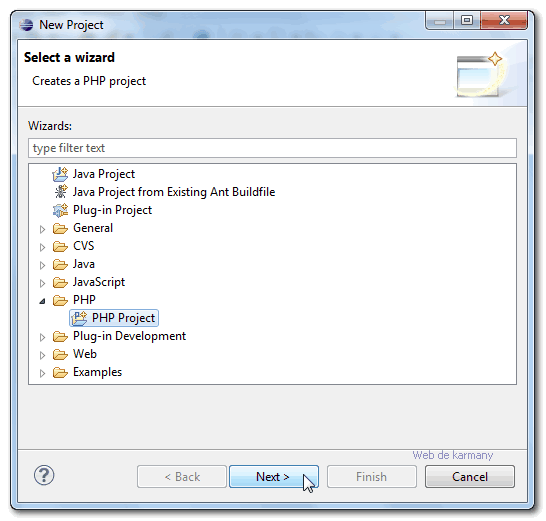
Pulso en siguiente:
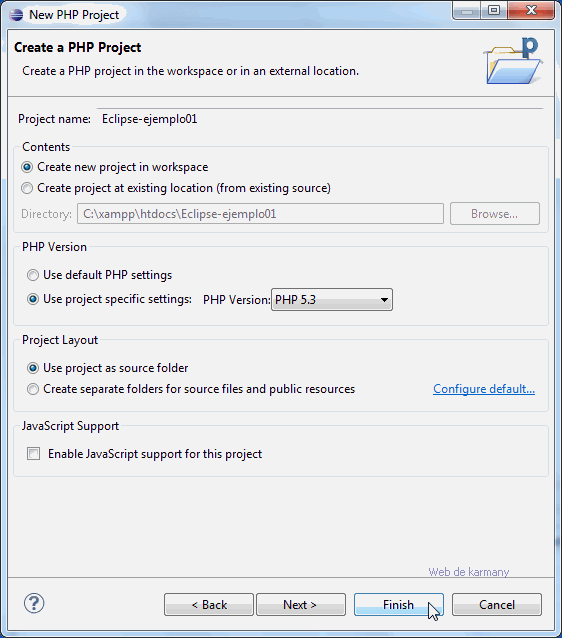
Como ves, pongo de nombre de proyecto "Eclipse-ejemplo01" para reconocerlo, observa dónde se crea la carpeta con toda la información del proyecto, selecciono la versión PHP 5.3. Pulso en Finish. Ya está creado.
Voy a crear un archivo php nuevo, así que a la izquierda sobre el proyecto ejemplo, pulso con el botón derecho y selecciono: New -> PHP File
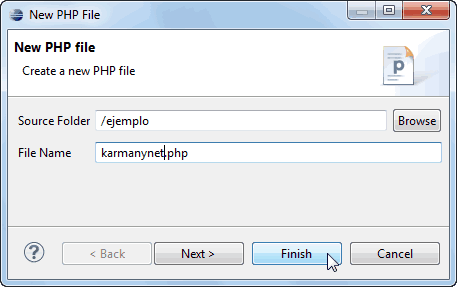
Pones el nombre que quieras al archivo php y pulsas Finish. Ya lo tenemos creado. Voy a hacer algo muy sencillo para que puedas seguirlo y después podamos depurar ese código. Me invento el siguiente código:
<?php
//Simple ejemplo php
$variable = 0;
++$variable;
if ($variable == 1)
{
$nombre = 'karmany';
}
else
{
$nombre = 'la web de karmany';
}
echo $nombre;
?>
Bueno, como php lo voy a utilizar junto con (X)HTML, voy a incorporar el código necesario para crear un archivo XHTML Transicional y así el código html final podremos verlo correctamente en un navegador.
<!DOCTYPE html PUBLIC "-//W3C//DTD XHTML 1.0 Transitional//EN" "http://www.w3.org/TR/xhtml1/DTD/xhtml1-transitional.dtd">
<html xml:lang="es-es" xmlns="http://www.w3.org/1999/xhtml" lang="es-es">
<head>
<meta http-equiv="content-type" content="text/html; charset=iso-8859-1" />
<title>www.karmany.net</title>
</head>
<body>
<?php
//Simple ejemplo php
$variable = 0;
++$variable;
if ($variable == 1)
{
$nombre = 'karmany';
}
else
{
$nombre = 'la web de karmany';
}
?>
<h2>Ejemplo 01</h2>
<p>El valor de la variable nombre es: <?php echo $nombre; ?></p>
</body>
</html>
Y ahora... ¿cómo podemos ejecutar ese código y ver el resultado? Como bien sabes, la programación php se realiza en servidor. Como expliqué en el primer tutorial sobre Eclipse, yo voy a usar el servidor que incorpora XAMPP que ya tienes que tener instalado en tu disco duro y ejecutándose.
Así que en Eclipse voy al menú Run -> Run As -> PHP Web page, verás que "transforma" la ruta al archivo con "localhost" (en mi caso la ruta es: http://localhost/Eclipse-ejemplo01/karmanynet.php) aceptas y verás que se abre una pestaña nueva con el resultado siguiente en pantalla:
Ejemplo 01
El valor de la variable nombre es: karmany
Ese navegador es uno propio que tiene incorporado Eclipse, pero tú (como hago yo) puedes copiar la ruta y trabajar con el navegador que más te guste. Ya hemos ejecutado desde Eclipse el primer código php ayudados, por supuesto, del servidor Apache de XAMPP. Como puedes imaginarte, la importancia y la capacidad de Eclipse aumenta considerablemente si pudiéramos depurar ese código, por ese motivo, en el siguiente artículo vamos a empezar a hablar de un depurador para usar con PHP y Eclipse.









